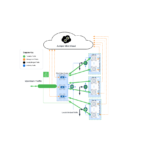Juniper NETWORKS Mist Edge Network Management Device

Mga detalye:
- Produkto: Juniper Mist Edge
- Mga Pamaagi sa Onboarding: Mist AI Mobile App, Web Browser
- Pagkaangay: Mist cloud
Mga Instruksyon sa Paggamit sa Produkto
Sakay sa Mist Edge Gamit ang Mist AI Mobile App:
- I-download ug i-install ang Mist AI app gikan sa Google Play Store o Apple App Store.
- Ablihi ang Mist AI app ug pag-log in gamit ang mga kredensyal sa imong account.
- Pilia ang imong Organisasyon.
- Pilia ang Claim Devices to Org aron masulod ang claim code.
- Sa laing bahin, pilia ang Device Inventory, adto sa Mist Edges tab, i-tap ang +, isulod ang Claim code, ug pilia ang Claim.
- Gamita ang QR code sa Mist Edge appliance para sa awtomatikong pag-claim.
- Susiha ang bag-ong Mist Edge ubos sa Unassigned nga grupo sa Device Inventory.
Sakay sa Usa o Daghang Mist Edge Gamit ang usa ka Web Browser:
- Pag-access sa web browser ug isulod ang mga activation code gikan sa purchase order o pull-out tag.
- Kung nagsakay sa daghang Mist Edges, ibulag ang mga code sa pag-angkon pinaagi sa mga koma.
- (Opsyonal) I-assign ang giangkon nga AKO sa site pinaagi sa pagpili sa usa ka site gikan sa drop-down.
- I-klik ang Claim ug review ang impormasyon.
- View ang bag-ong Mist Edge sa panid sa Imbentaryo.
Ibutang ang Mist Edge:
Mahimo nimong i-mount ang Mist Edge sa usa ka rack sa server nga nagsunod sa mga panudlo sa magamit nga giya sa hardware sa panid sa Juniper Mist Supported Hardware.
Sumpaysumpaya ang Network ug Gahum sa Mist Edge:
Human sa pag-mount, i-configure ang Tunnel Services ug Out-of-Band Management Interface ingon nga detalyado sa sunod nga mga seksyon.
FAQ:
- P: Asa nako makit-an ang claim code para sa onboarding sa Mist Edge?
A: Ang claim code makita sa purchase order o sa appliance pull-out tag. - P: Unsaon nako pag-assign ang giangkon nga Mist Edge sa usa ka piho site?
A: Sa panahon sa onboarding gamit ang a web browser, mahimo nimong i-assign ang giangkon nga Mist Edge sa usa ka site pinaagi sa pagpili sa usa ka site gikan sa drop-down menu sa dili pa i-klik ang Claim.
Lakang 1: Sugdi
NIINING SEKSYON
- Sakay sa Mist Edge Gamit ang Mist AI Mobile App | 2
- Sakay sa Usa o Daghang Mist Edge Gamit ang usa ka Web Browser | 3
Kini nga giya naggiya kanimo sa yano nga mga lakang aron makakuha usa ka bag-ong Juniper Mist Edge ug modagan sa Mist cloud. Mahimo nimong sakay ang Mist Edge gamit ang imong mobile phone, o mahimo nimong sakay ang usa o daghang Mist Edge gamit ang imong computer.
NOTA: Sa dili ka pa magsugod, kinahanglan nimo nga i-set up ang imong organisasyon ug mga site, ug i-aktibo ang imong mga suskrisyon. Para sa dugang nga impormasyon, tan-awa ang Quick Start: Mist.
Gipakita namon kanimo kung giunsa ang pagsakay sa Mist Edge gamit ang duha nga lainlaing mga pamaagi:
- Aron makasakay sa usa o daghan pang Mist Edge gamit ang imong mobile phone, tan-awa ang “Onboard a Mist Edge Gamit ang Mist AI Mobile App” sa pahina 2
- Aron makasakay sa usa o daghan pang Mist Edges gamit ang imong computer, tan-awa ang "Onboard One or More Mist Edges using a Web Browser” sa panid 3
Aron mahimo ang bisan unsang proseso sa onboarding, kinahanglan nimo nga pangitaon ang label sa code sa pag-angkon sa order sa pagpalit o sa pull-out sa appliance. tag.

- Butang sa gahum
- I-claim ang code sa pull-out tag
Sakay sa Mist Edge Gamit ang Mist AI Mobile App
Mahimo nimong gamiton ang mobile app sa Mist AI aron dali nga makasakay sa usa ka Mist Edge. Uban niini nga app mahimo nimong maangkon ang usa ka Mist Edge, i-assign ang aparato sa usa ka site, o idugang ang aparato sa usa ka cluster. Aron makasakay sa usa ka Mist Edge gamit ang Mist AI mobile app gikan sa imong mobile phone:
- I-download ug i-install ang Mist AI app gikan sa Google Play Store o Apple App Store.
- Ablihi ang Mist AI app ug pag-log in gamit ang mga kredensyal sa imong account.
- Pilia ang imong Organisasyon.
- Pilia ang Claim Devices to Org aron masulod ang claim code.
O, - Pilia ang Device Inventory, pilia ang Mist Edges tab ug i-tap ang + sa ibabaw nga tuo nga suok.
- Isulod ang Claim code sa Claim code field ug pilia ang Claim.
Mahimo usab nimo pangitaon ang QR code sa Mist Edge appliance ug ipunting ang camera sa QR code.
Awtomatikong giangkon sa app ang Mist Edge ug gidugang kini sa imong site. - Pilia ang Imbentaryo sa Device. Imong makita ang bag-ong Mist Edge nga gilista ubos sa Unassigned nga grupo sa Mist Edges tab.
Para makompleto ang proseso sa onboarding, tan-awa ang “Lakang 2: Up and Running” sa pahina 5.
I-tap ang Mist Edge aron view ang Ngalan, Status ug mga detalye sa Pagparehistro.
Mahimo nimong buhaton ang mosunod nga mga buluhaton gikan sa screen sa mga detalye sa Mist Edge:
- Usba ang ngalan sa aparato
- I-assign ang device sa usa ka site
- Idugang ang device sa usa ka cluster
- Ipagawas ang device
Ania ang usa ka video nga nagpakita kung giunsa nimo makasakay sa usa ka Mist Edge gamit ang Mist AI mobile app:
![]() Video:
Video:
Sakay sa Usa o Daghang Mist Edge Gamit ang usa ka Web Browser
Pag-onboard sa daghang Mist Edge—Kung mopalit ka ug daghang Mist Edges, hatagan ka namo ug activation code uban sa imong impormasyon sa PO. Paghimo og nota niini nga code nga gamiton sa Step 3 sa mosunod nga pamaagi.
Pagsakay sa usa ka Mist Edge—Pangitaa ang QR code sa imong Mist Edge device ug isulat ang alphanumeric claim code sa ibabaw niini.
- Pag-log in sa imong account sa https://manage.mist.com/.
- Adto sa Mist Edges → Mist Edge Inventory ug i-klik ang Claim Mist Edge.
- Isulod ang claim code o activation code sa kaso sa pag-claim sa daghang mga device sa Enter ME claim codes o Activation codes field. I-klik ang Add.
Makuha nimo ang claim code gikan sa purchase order o gikan sa appliance pull-out tag.
Kung nagsakay ka sa labaw sa usa ka aparato sa Mist Edge, isulod ang ilang mga code sa pag-angkon ug ibulag kini pinaagi sa mga koma.
- (Opsyonal) Pilia ang I-assign ang giangkon nga ME sa site nga checkbox aron i-assign ang giangkon nga Mist Edge nga device sa usa ka site. Makapili ka ug site gikan sa drop-down.
- I-klik ang Claim.
- Review ang impormasyon ug isira ang bintana.
- View imong bag-ong Mist Edge sa panid sa Imbentaryo. Ang status kinahanglan magpakita nga Disconnected sa usa ka pula nga tulbok ug Registered.
Aron makompleto ang proseso sa onboarding, tan-awa ang “Lakang 2: Up and Running” sa pahina 5. Ania ang usa ka video nga nagpakita kon sa unsang paagi ka makasakay sa Mist Edge gamit ang web browser:
![]() Video:
Video:
Lakang 2: Up ug Pagdagan
NIINING SEKSYON
- Mount the Mist Edge | 5
- Sumpaysumpaya ang Network ug Gahum sa Mist Edge | 5
Human nimo maangkon ang device kinahanglan nimo:
- I-mount ang Mist Edge device.
- I-configure ang Tunnel Services tali sa Access Point (AP) ug sa Mist Edge device.
- I-configure ang Out-of-Band Management Interface para sa Mist Edge device.
Ang mga lakang gipatin-aw sa detalye sa mosunod nga mga seksyon.
Bungtod ang Mist Edge
Mahimo nimong i-mount ang Mist Edge sa usa ka rack sa server. Alang sa mga panudlo nga piho sa imong modelo sa Mist Edge, tan-awa ang magamit nga giya sa hardware sa panid sa Juniper Mist Supported Hardware.
Sumpaysumpaya ang Network ug Gahum sa Mist Edge
NOTA: Sa dili pa ikonektar ang Mist Edge device ngadto sa network, siguroha nga imong kompletohon ang tanang gikinahanglan nga mga configuration sa switch ports para sa Out-Of-Band-Management (OOBM) ug tunnel configuration.
- Ang ubang mga buluhaton sa mosunod nga pamaagi nagkinahanglan kanimo sa pag-configure o pagkonektar sa mga serbisyo sama sa DHCP ug DNS sa imong lokal nga network. Wala kami maghatag mga panudlo alang sa pag-configure o pagpangita niini nga mga serbisyo.
- Ikonektar ang Mist Edge device ngadto sa network nga adunay access sa Internet. Aron masiguro nga ang imong device adunay access sa Juniper Mist cloud, kumpirmahi nga ang gikinahanglan nga mga port sa imong Internet firewall bukas. Tan-awa ang Firewall Configuration.
Aron makonektar ang Mist Edge device ngadto sa network:
- Ikonektar ang Ethernet port gikan sa switch ngadto sa OOBM interface sa Mist Edge device port (gimarkahan nga MIST). Kini nga interface nagtugot sa Mist Edge device nga makakonektar sa Internet ug sa Juniper Mist cloud para sa configuration, telemetry, ug pagdumala sa life cycle.
- Ikonektar ang Ethernet port gikan sa switch ngadto sa ge0 (downstream port sa Mist Edge) ug ge1 (Upstream port sa Mist Edge). Kini nga mga interface alang sa mga serbisyo sa Tunnel, diin ang usa ka AP nagporma usa ka tunel nga adunay Mist Edge.
 NOTA: Ang port ug tunnel interface configuration lahi alang sa matag Mist Edge nga modelo. Ang mga pantalan nga gihisgutan dinhi kay para sa ME-X1 device.
NOTA: Ang port ug tunnel interface configuration lahi alang sa matag Mist Edge nga modelo. Ang mga pantalan nga gihisgutan dinhi kay para sa ME-X1 device. - (Opsyonal) Ikonektar ang Ethernet port gikan sa switch ngadto sa Integrated Dell Remote Access Controller (iDRAC) nga pantalan sa Mist Edge device.
- Kon ang imong network kay DHCP enabled, mahimo nimong gamiton ang Juniper Mist portal aron ma-configure ang static IP address. Ania ang usa ka examparon ma-configure ang static nga IP address:

- Sa talagsaon nga mga kaso, diin ang DHCP dili magamit, unya i-configure ang static IP gikan sa CLI. Siguruha nga kopyahon kini sa portal sa Mist. Mahimo nimong pilion ang bisan unsang mosunod nga mga pamaagi aron ma-access ang console:
- Log in sa Mist Edge CLI gamit ang keyboard, monitor, ug mouse ug i-access ang console.
- I-configure ang Integrated Dell Remote Access Controller (iDRAC) port sa Mist Edge device.
- Ikonektar ang iDRAC port sa network.
- Kuhaa ang IP address gikan sa front panel sa device pinaagi sa View > IPv4 > IDRAC IP.
- Ablihi ang browser sa usa ka PC nga konektado sa parehas nga network sama sa iDRAC IP. Mahimo nimong ma-access ang user interface sa iDRAC pinaagi sa paggamit sa URL https://<iDRACIPaddress>. Ang default IDRAC user kay gamut ug ang password anaa sa Mist Edge appliance pull-out tag, sa likod nga mga kilid sa tag.
- Gikan sa iDRAC dashboard, ilunsad ang virtual console. Tan-awa ang iDRAC Virtual Console.
- Pagsulod sa mga kredensyal sa tiggamit sa console.
- gabon—Ang default nga username
- Claim-code —Ang default nga password ug ang password para sa gamut (su -) user
- Pagsulod sa mosunod nga sugo aron itakda ang mga parameter sa OOBM:
mxagent oob-ip static –address ip-address –gateway gateway-ip-address –netmask netmask –name-servers name-servers

Kung ang interface sa OOBM adunay IP address, ang Mist Edge magtukod og koneksyon sa Mist cloud. ug ang Mist cloud nagduso sa configuration ngadto sa Mist Edge uban sa mga update sa serbisyo. Sa higayon nga ma-configure na ang OOBM ug mabutang na ang mga lagda sa firewall, ang Mist Edge makita nga Connected with a amber dot ug Registered sa Mist Edge inventory.
Mga pahalipay! Malampuson ka nga nakasakay sa imong Mist Edge.
Kon dili nimo makita ang Mist Edge device online, tan-awa ang Troubleshooting Juniper Mist Edge.
Lakang 3: Padayon
NIINING SEKSYON
- Unsay sunod? | 8
- Kinatibuk-ang Impormasyon | 9
- Pagkat-on gamit ang mga Video | 9
Unsa ang Sunod?
Gamita ang Mist portal aron ma-configure ug mamonitor ang imong Mist Edge para sa imong network. Kini nga mga lamesa naghatag mga link sa dugang nga kasayuran aron matabangan ka sa pagsugod.
| Kung gusto nimo | Tan-awa |
| Paghimo ug Mist cluster ug Mist Edge sa cluster | Paghimo og Mist Cluster |
| Paghimo og Mist tunnel | Paghimo Mist Tunnel (Lebel sa Organisasyon) ug Paghimo Mist Tunnel (Lebel sa Site) |
| I-configure ang usa ka WLAN Template | I-configure ang WLAN Template |
Kinatibuk-ang Impormasyon
| Kung gusto nimo | Tan-awa |
| Tan-awa ang tanang dokumentasyon nga magamit para sa pagdesinyo sa network gamit ang Mist Edge | Giya sa Disenyo sa Juniper Mist Edge |
| Tan-awa ang impormasyon sa pag-update sa produkto | Mga Update sa Produkto |
Pagkat-on gamit ang mga Video
| Kung gusto nimo | Unya |
| Pagkuha og mubo ug mubo nga mga tip ug mga instruksyon nga naghatag og dali nga mga tubag, katin-aw, ug panabut sa piho nga mga bahin ug mga gimbuhaton sa mga teknolohiya sa Juniper | Tan-awa Pagkat-on gamit ang mga Video sa Juniper Networks main nga panid sa YouTube. |
| View usa ka lista sa daghang mga libre nga teknikal nga pagbansay nga among gitanyag sa Juniper | Bisitaha ang Pagsugod panid sa Juniper Learning Portal. |
Ang Juniper Networks, ang logo sa Juniper Networks, Juniper, ug Junos kay mga rehistradong marka sa pamatigayon sa Juniper Networks, Inc. sa Estados Unidos ug uban pang mga nasud. Ang tanan nga uban pang mga marka sa pamatigayon, mga marka sa serbisyo, mga rehistradong marka, o mga rehistradong marka sa serbisyo kay gipanag-iya sa ilang tagsa-tagsa ka tag-iya. Ang Juniper Networks walay responsibilidad sa bisan unsang mga sayop niini nga dokumento. Ang Juniper Networks adunay katungod sa pag-usab, pag-usab, pagbalhin, o pag-usab niini nga publikasyon nga walay pahibalo. Copyright © 2024 Juniper Networks, Inc. Tanang katungod gigahin.
Mga Dokumento / Mga Kapanguhaan
 |
Juniper NETWORKS Mist Edge Network Management Device [pdf] Giya sa Gumagamit Mist Edge Network Management Device, Edge Network Management Device, Network Management Device, Management Device, Device |